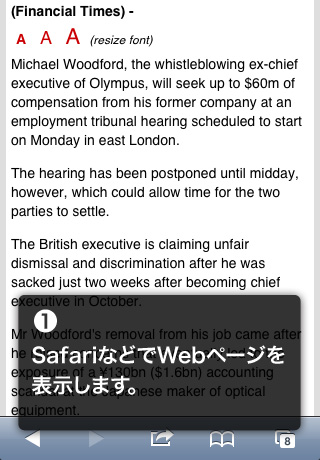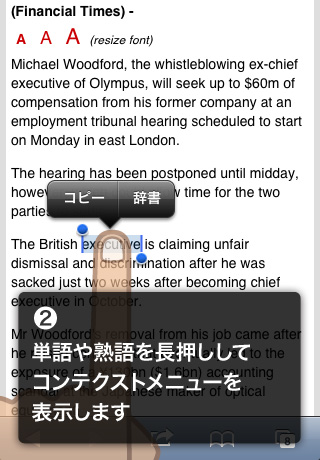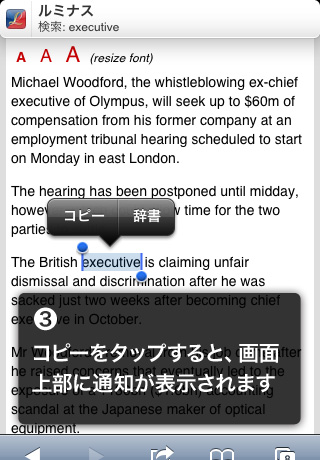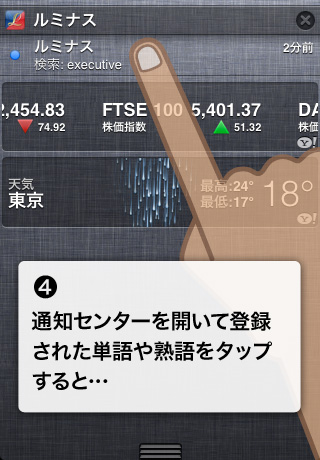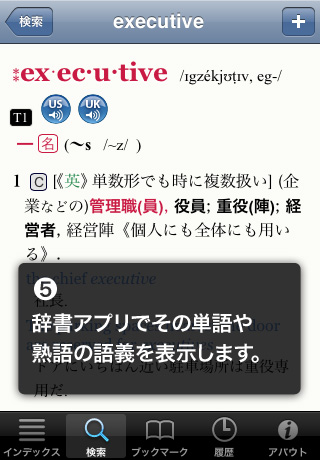クリップボードモニタって何?
英語のニュースや文章を読んでいる時、いくつかの単語や熟語を後でまとめて調べたいと思った事はありませんか?
弊社製辞書アプリなら設定スイッチをONにするだけOK。後で調べたい単語や熟語をiOS5の通知センターに貯めておけるようになります。貯めた単語は通知センターにある単語をタップすると、アプリで語義を表示します。
クリップボードモニタを有効にする
クリップボードモニタは下記の手順でご利用頂けるようになります。なお、ご利用にはiOS5以上が必要です。
iPhone/iPod touchの場合
- アプリのアバウトⓘをタップします。
- 画面左上にある「設定」ボタンをタップします。
- 設定画面が表示されます。クリップボードモニタスイッチをオンにして下さい。
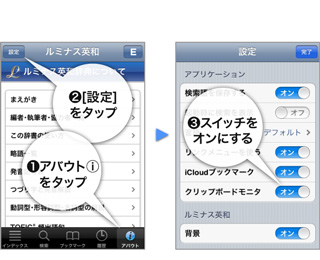
iPadの場合
- 画面右上のギアアイコンをタップします。
- 設定画面が表示されます。クリップボードモニタスイッチをオンにして下さい。
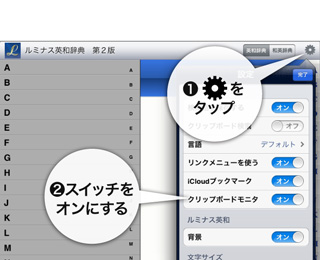
クリップボードモニタの使い方
iPhone/iPadで使い方は同じです。
- 初めに、Safariで任意のウェブサイトを表示します。
- 任意の単語や熟語を長押しして下さい。コンテクストメニューが表示されます。
- 表示されたコンテクストメニューから「コピー」をタップすると、画面上部に通知が表示されます。
- デバイスの画面を上から下にスワイプさせて、通知センターを表示させ、登録された単語や熟語をタップします。
- 辞書アプリでその単語や熟語の語義が表示されます。
単語や熟語はiPhone/iPod touchで最大10個、iPadでは20個(初期設定では5個)まで貯めておけます。
また、Safari以外の他のアプリでもコンテクストメニューで「コピー」が選択可能な単語や熟語は通知センターに貯めておく事ができます。
クリップボードモニタの設定
通知センターに登録出来る単語の数や、登録時の表示を設定できます。
iPhoneやiPadなど、お使いのデバイスの「設定」アプリ>「通知」で表示された画面の「通知センターで表示するApp」からお使いの辞書アプリ名をタップして設定して下さい。
下記の設定が可能です。
- 通知センター:必ずONでお使い下さい。OFFにすると、単語や熟語が通知センターに貯められなくなります。
- 表示:登録できる単語数を変更できます。
- 通知のスタイル:登録時の通知方法を3種類から設定できます。
なお、クリップボードモニタでは「Appアイコンバッジ表示」「サウンド」「ロック中の画面に表示」の機能は利用しておりませんので、これらのスイッチがオン/オフどちらでも動作に影響はありません。
ご利用の際のご注意
- 通知センターにはiPhone/iPod touchの場合最大10個、iPadの場合20個まで(それぞれ初期設定では5個) 貯める事ができます。それ以上登録した場合、古い順にリストから外れますのでご注意下さい。
- 通知センターに登録された語が日本語の際、OS内蔵の国語辞書を表示する場合があります。
- この機能を持たない弊社製辞書アプリもございます。ご了承下さい。
★ 下記の辞書は通知センターに登録された日本語をタップした場合、辞書アプリ本体の語義を表示できます。
- ロングマン英和辞典:該当する英語の見出し語の語義が表示されます。
- ルミナス英和・和英辞典:和英辞典の見出し語の語義が表示されます。
クリップボードモニタFAQ
利用について
- 通知センターにはいくつ単語が貯められますか?
- 初期設定は5個で、iPhone/iPod touchの場合最大で10個、iPadの場合20個まで貯める事ができます。上限以上貯めた場合、古い順にリストから外れます。
なお、通知センターに単語登録の完了をお知らせするバナーやダイアログが表示されるのは、アプリ終了後の10分間です。 - 通知センターに貯められる単語の数を変えたいです。
- iPhoneやiPadなど、お使いのデバイスの「設定」アプリ>「通知」で、「通知センターで表示するApp」のリストからお使いの辞書をタップして下さい。表示された画面で「表示」をタップして数を変更して下さい。
- 語義でなく検索リストが表示されます。
- 活用形など、辞書に収録されている見出し語とマッチしない場合、検索リストを表示します。
- 通知センターに単語が貯められません。
- お使いのデバイスの「設定」>「通知センター」でお使いの辞書アプリの「通知センター」のスイッチがオフになっていると通知センターに単語を貯められません。
必ずこのスイッチはオンでご利用下さい。
その他
- FAQにない事を聞きたいのですが
- お手数をお掛け致しますが、メールにてサポートにお問い合わせ下さい。
サポートへのメールはこのページの右上のボタン、またはアプリ本体のⓘボタンをタップして表示されるページからお送り頂けます。
なお、ご質問へのご返答には数日を要する場合がございます。予めご了承下さい。1週間以上経過してもお返事の無い場合は、大変恐れ入りますが再度ご連絡下さい。